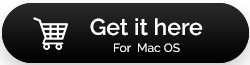如何在 Mac 上卸载程序
已发表: 2021-07-10当您不想在 Mac 上运行程序时,您会怎么做? 您是否只是将不需要的应用程序拖到 Bin 中? 我知道你们中的大多数人一定会点头同意并认为这有什么问题,对吧?
如果您对文档、音乐文件、电影或视频执行此操作,则没有任何问题。 将此类文件拖到 Bin 工作正常。 但是,如果您对应用程序也这样做,请记住您正在用大量的应用程序剩余(垃圾文件)填充您的 Mac。
你还好吗? 或者您想学习如何卸载您不再想使用的应用程序,而不会留下剩余的东西?
好吧,如果你想让你的 Mac 保持优化和无垃圾,后者将是你的选择。 要了解如何做到这一点,请阅读帖子直到最后。
为什么将应用程序移到 Bin 是不够的?
- 应用程序可以保存在自定义文件夹中。
- 某些应用程序可能具有存储在不同位置的关联文件。
- 一些应用程序保存在不寻常的位置,这使得删除它们有点困难。
由于这些原因,当您手动卸载应用程序时,残留物仍然存在。 因此,我们在这里介绍了从 Mac 上完全卸载应用程序的方法。
在我们详细介绍之前,如果您的时间不多了,我们会为您提供一个快速的解决方案。
另请阅读:如何阻止程序在 Mac 的后台运行
时间紧迫? 试试这个从 Mac 卸载应用程序的最快方法
下载高级卸载管理器,这是一种专业且出色的卸载应用程序的方法,不会留下任何残留物。 此 Mac 卸载实用程序可扫描 Mac 上安装的应用程序。 获得扫描结果后,您可以选择要卸载的应用程序及其相应文件。 这有助于完全删除所选程序而不会留下任何痕迹。 此外,使用它您可以管理登录项目,从而延长启动时间并使 Mac 机器运行得更快。
单击此处下载高级卸载管理器
如何从 Mac 卸载应用程序
如果您发现 Mac 上运行了不需要的应用程序,或者某个特定应用程序出现问题而您只想卸载它,请记住除了该应用程序之外,它的首选项、支持文件和隐藏文件(如果有)也需要删除.
为此,您必须在 Mac 上搜索该应用程序,并且必须浏览每个角落和缝隙以查找与应用程序相关的文件并删除它们。 这可以通过使用以下任何选项来完成:
- 使用垃圾箱
- 使用启动板
- 使用本机卸载程序
如果您要问我,我更喜欢 Mac 的哪个版本,我的答案是 Advanced Uninstall Manager——一款专为卸载应用程序而设计的应用程序。 通过简单易用的界面,任何人都可以使用此应用程序来扫除不必要的程序并管理登录项。
现在我们知道我喜欢什么,让我们继续使用手动和自动方式删除一些应用程序。
从 Mac 卸载应用程序的最佳方法
1. 通过垃圾箱从 Mac 中删除应用程序
无论您使用的是 macOS Big Sur 还是早期版本的 macOS,手动卸载应用程序的步骤都是一样的。 以下是从垃圾箱中删除应用程序的步骤。
1.点击查找器
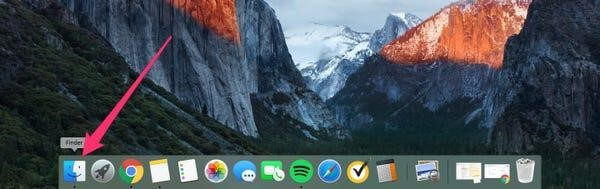
2.从左侧边栏中选择应用程序
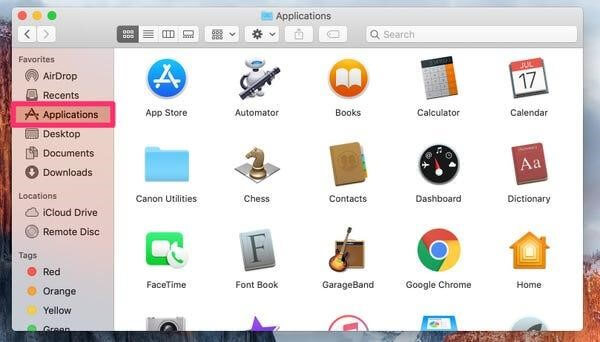
3. 搜索您要卸载的应用程序。
4. 按命令 + 删除。
5. 右键单击停靠栏中的垃圾箱图标 > 清空垃圾箱。 或者,您也可以按 Command + Shift + Delete。

这样做会删除从 Mac 移至废纸篓的应用程序。 但这并不意味着应用程序的剩余部分也消失了。 要手动完全删除程序及其相关文件,您必须找到所有相关文件。 这意味着对与您已卸载的应用程序链接的文件进行深入搜索。
我们知道这并不容易,因此,在这里我们将列出存储每个应用程序的常用文件的一些常用位置。 要摆脱这些残留物,只需导航到每个文件夹并查找要卸载的应用程序。 当您找到具有该应用程序名称的文件时,将它们移至废纸篓。
因此,这些是您需要手动检查关联文件的位置:
- /Applications/查找二进制和停靠图标
- ~/Library/Application Support ,这里保存了应用程序支持文件
- /图书馆/缓存/和
~/Library/Caches存储支持缓存 - ~/Library/Internet Plug-Ins/保存插件
- 〜/图书馆/图书馆
- ~/Library/Preferences/应用偏好
- ~/Library/Application Support/CrashReporter/应用程序崩溃报告
- ~/Library/Saved Application State/在这里你会发现App保存的状态
除此之外,还有一些用户无法访问的隐藏文件。 如果以某种方式,您可以访问它们,那么 macOS 将阻止您删除某些应用程序文件。 这意味着,手动卸载应用程序并不容易。

但是,如果您坚持手动执行此操作,请确保您没有删除必要的文件另外,请始终在您要删除的文件中查找应用程序名称。 如果您找不到文件,请不要删除您不确定的文件,因为这样做可能会导致 Mac 功能出现问题。
2. 使用 Launchpad 从 Mac 卸载应用程序
1. 在 Dock 中,单击 Launchpad。
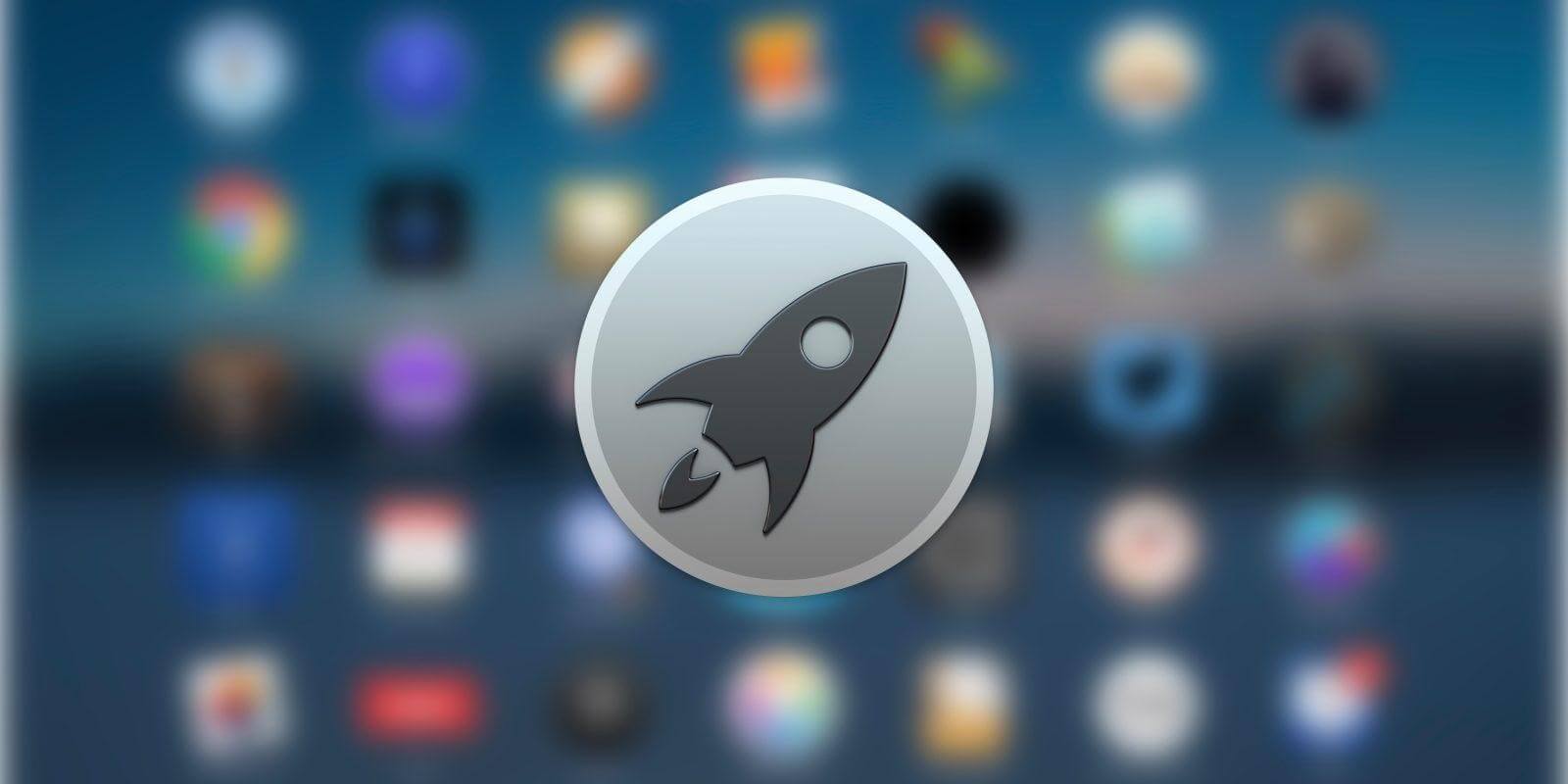
2. 寻找您要卸载的应用程序。
3. 单击并按住应用程序,直到它开始抖动。
4. 单击您要删除的应用程序上的 X 图标。
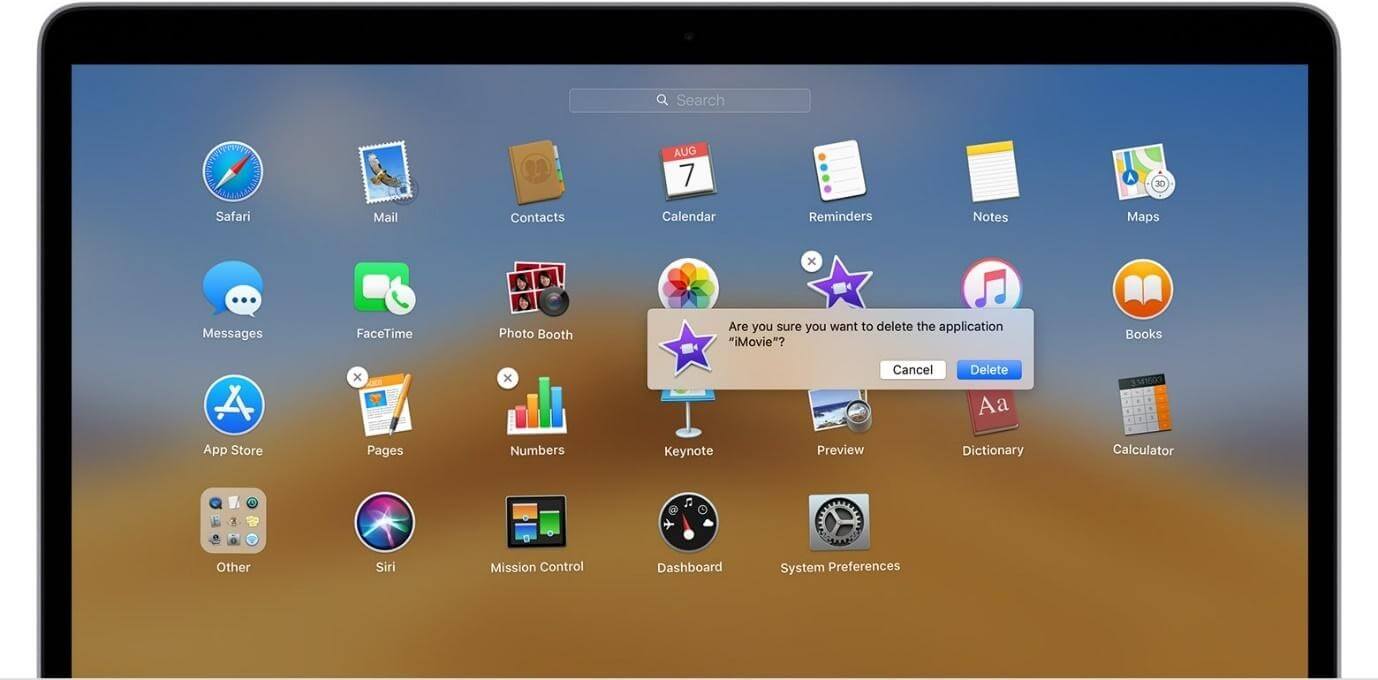
5. 之后单击删除以确认操作。
这将从您的 Mac 中删除选定的应用程序。 完成这些步骤后,请确保您删除了剩余的东西,否则您的 Mac 将变得杂乱无章。
提示 – 如何从 Mac 中删除不会删除的应用程序?
要卸载拒绝删除的应用程序,请按 Command + Option + Esc > 选择要删除的应用程序,然后强制退出。
现在尝试使用手动步骤或使用高级卸载管理器卸载它,这是从 Mac 中完全删除应用程序的简单方法。
3. 使用高级卸载管理器卸载应用程序
对我来说,删除应用程序并不像安装它那么容易。 因此,我总是将其标记为改天的任务,最终浪费了存储空间。 因此,最近,我的 Mac 开始显示磁盘几乎已满,消息。 因此,我决定使用 Advanced Uninstall Manager 来卸载我不想要的 Mac 应用程序。
要使用高级卸载管理器删除应用程序,请执行以下步骤。
1. 下载并安装高级卸载管理器。
2.启动最好的卸载程序,
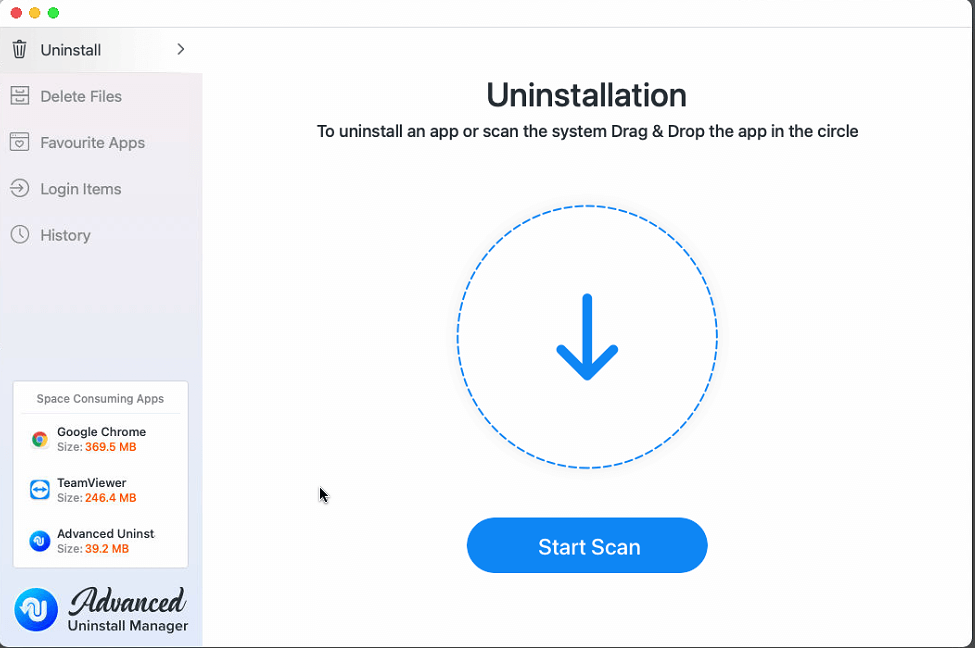
3. 要获取 Mac 上安装的应用程序列表,请单击开始扫描并等待扫描完成。
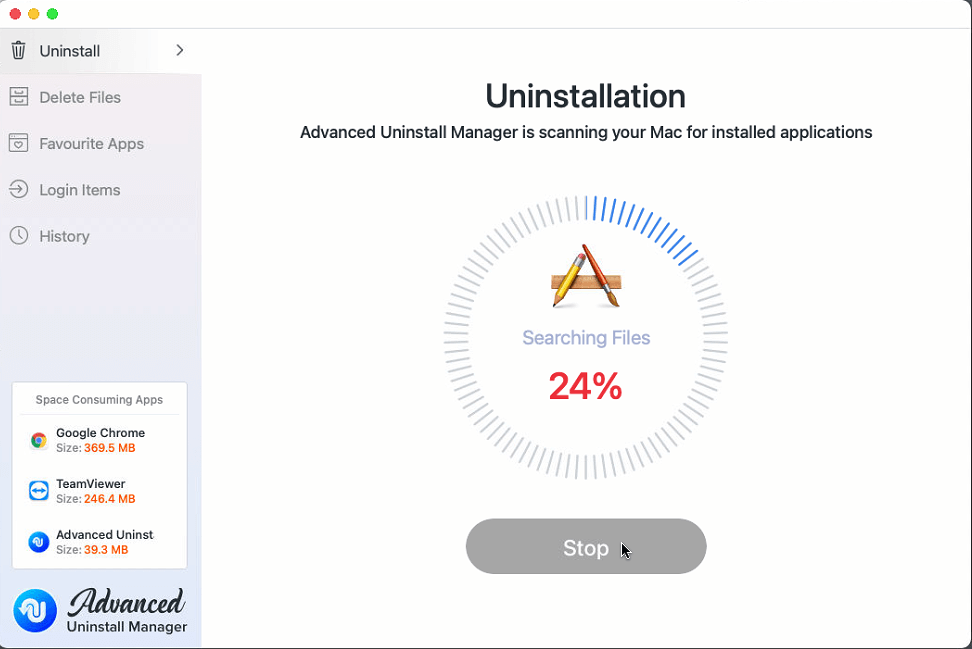
4. 完成后,您将获得 Mac 上已安装应用程序的列表。
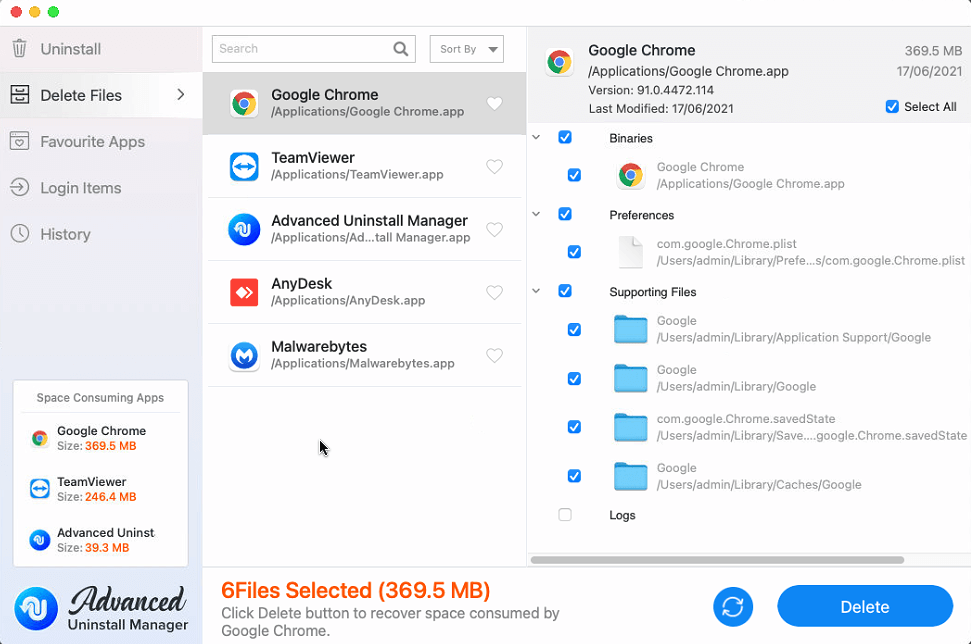
5. 选择要卸载的应用程序及其关联文件,然后点击删除。 单击“是”确认操作。
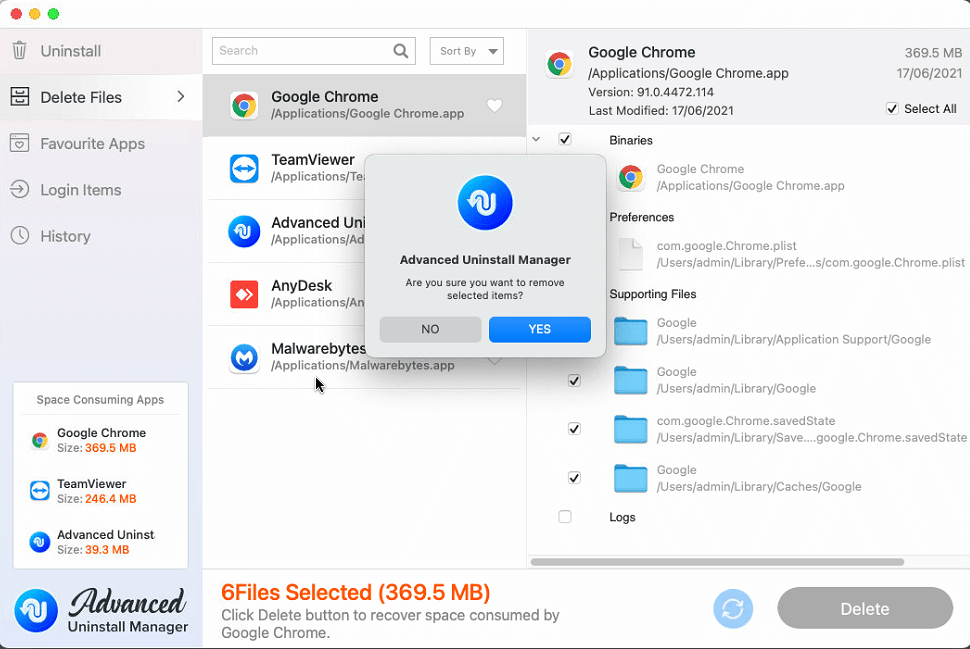
6. 这将从您的 Mac 中删除选定的应用程序及其相关文件。
高级卸载管理器显示每个应用程序的文件大小和所有选定的文件,这使得识别和卸载最重的程序变得容易。 另一个好处是,无需将应用程序拖到废纸篓,您就可以从 Mac 上批量卸载它们。 此外,您可以将应用程序标记为收藏,并可以管理登录项以提高 Mac 速度和启动时间。
是否可以使用高级卸载管理器删除系统应用程序?
不,高级卸载管理器不允许您删除 Safari 等系统应用程序。 但是,使用它您可以管理登录项。
4.使用本机卸载程序删除应用程序
某些应用程序,尤其是您从 Internet 下载的第三方应用程序带有内置卸载程序,您可以使用该卸载程序删除应用程序及其文件。
卸载程序可以在 Finder > 应用程序中找到。 如果您要卸载的应用程序在 Applications 文件夹中有一个单独的文件夹,则它可能有一个单独的卸载程序。 该文件夹将显示为 – Uninstall <App Name>。
打开文件夹,找到启动器,然后按照屏幕上的说明操作,这将有助于删除选定的应用程序。
就是这样,使用这些简单的步骤和高级卸载管理器,您可以轻松清除应用程序剩余部分、管理登录项并提高 Mac 速度。 此外,它还有助于为其他重要数据腾出空间。 我们希望您喜欢阅读这篇文章,并尝试使用 Advanced Uninstall Manager 卸载应用程序及其相应文件。
请在评论部分分享您的反馈。